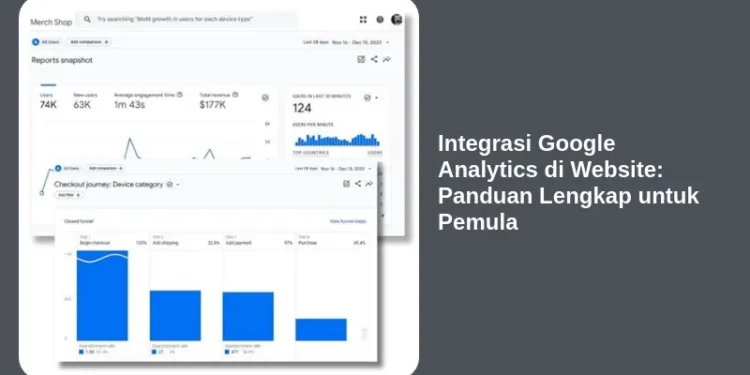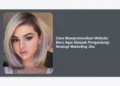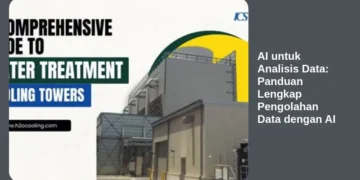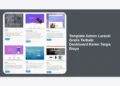Google Analytics adalah alat yang sangat penting bagi siapa saja yang memiliki website. Bayangkan ini seperti memiliki kaca pembesar yang memungkinkan Anda melihat apa yang terjadi di website Anda, siapa yang datang, apa yang mereka lakukan, dan bahkan apa yang membuat mereka pergi. Tanpa wawasan ini, Anda menerka-nerka strategi pemasaran dan pengembangan website Anda. Artikel ini, “Integrasi Google Analytics di Website: Panduan Lengkap untuk Pemula,” akan memandu Anda langkah demi langkah tentang cara mengintegrasikan Google Analytics ke website Anda dan memahami data yang Anda kumpulkan. Jadi, siapkan secangkir kopi, dan mari kita mulai!
1. Mengapa Integrasi Google Analytics Penting untuk Website Anda? (Manfaat Utama)
Sebelum kita menyelam ke teknis, mari kita bicara tentang mengapa Anda harus peduli dengan integrasi Google Analytics di website Anda. Ini bukan hanya tentang memasang kode dan melupakannya. Ini tentang membuka potensi penuh website Anda.
Berikut beberapa manfaat utama yang bisa Anda dapatkan:
- Memahami Perilaku Pengunjung: Anda dapat melihat halaman mana yang paling populer, berapa lama orang tinggal di setiap halaman, dan di mana mereka pergi dari website Anda. Ini membantu Anda memahami apa yang disukai pengunjung dan apa yang tidak.
- Mengukur Kinerja Pemasaran: Anda dapat melihat dari mana pengunjung Anda berasal (misalnya, Google Search, media sosial, atau email marketing). Ini membantu Anda mengukur efektivitas kampanye pemasaran Anda dan mengalokasikan anggaran Anda dengan lebih cerdas.
- Meningkatkan Konversi: Dengan memahami perilaku pengunjung, Anda dapat mengoptimalkan website Anda untuk meningkatkan konversi (misalnya, pembelian, pendaftaran, atau pengiriman formulir).
- Mengidentifikasi Masalah Teknis: Google Analytics dapat membantu Anda mengidentifikasi masalah teknis seperti halaman yang lambat dimuat atau tautan yang rusak.
- Membuat Keputusan Berdasarkan Data: Daripada mengandalkan intuisi, Anda dapat membuat keputusan berdasarkan data nyata tentang website Anda.
Singkatnya, integrasi Google Analytics di website Anda memungkinkan Anda untuk membuat keputusan yang lebih cerdas dan efektif untuk meningkatkan kinerja website Anda dan mencapai tujuan bisnis Anda.
2. Membuat Akun Google Analytics dan Properti Website (Langkah Demi Langkah)
Oke, sekarang kita tahu mengapa kita membutuhkan Google Analytics. Mari kita mulai dengan proses pembuatan akun dan properti.
Langkah 1: Membuat Akun Google (Jika Belum Punya)
Jika Anda sudah memiliki akun Google (misalnya, akun Gmail), Anda dapat melewati langkah ini. Jika tidak, kunjungi www.google.com/account/about/ dan buat akun baru. Ini gratis dan mudah!
Langkah 2: Mendaftar ke Google Analytics
- Buka analytics.google.com dan masuk dengan akun Google Anda.
- Klik tombol “Mulai mengukur”.
Langkah 3: Menyiapkan Akun Google Analytics Anda
- Nama Akun: Berikan nama untuk akun Google Analytics Anda. Biasanya, ini adalah nama bisnis atau organisasi Anda.
- Pengaturan Berbagi Data: Pilih opsi berbagi data yang sesuai dengan preferensi Anda. Baca deskripsi setiap opsi dengan cermat untuk memahami implikasinya.
- Klik “Berikutnya”.
Langkah 4: Menyiapkan Properti Google Analytics Anda
Properti adalah representasi website Anda di Google Analytics.
- Pilih Apa yang Ingin Anda Ukur: Pilih “Web” karena kita akan mengukur website.
- Nama Properti: Berikan nama properti. Biasanya, ini adalah nama website Anda.
- Zona Waktu Pelaporan: Pilih zona waktu yang sesuai dengan lokasi bisnis Anda. Ini akan memastikan bahwa data Anda dilaporkan dengan benar.
- Mata Uang: Pilih mata uang yang sesuai dengan transaksi online Anda (jika ada).
- Opsi Lanjutan (Universal Analytics – Akan Ditinggalkan Juli 2023): CATATAN PENTING: Universal Analytics akan dihentikan oleh Google pada Juli 2023. Jadi, lewati opsi ini dan fokuslah pada Google Analytics 4 (GA4).
- Klik “Berikutnya”.
Langkah 5: Informasi Bisnis Anda
- Pilih Kategori Industri: Pilih kategori industri yang paling sesuai dengan bisnis Anda.
- Ukuran Bisnis: Pilih ukuran bisnis Anda.
- Bagaimana Anda Berniat Menggunakan Google Analytics dengan Bisnis Anda: Pilih opsi yang paling sesuai dengan tujuan Anda. Ini membantu Google untuk memberikan rekomendasi yang lebih baik.
- Klik “Buat”.
Langkah 6: Setujui Persyaratan Layanan Google Analytics
Baca Persyaratan Layanan Google Analytics dan klik “Saya Setuju”.
Selamat! Anda sekarang telah berhasil membuat akun dan properti Google Analytics. Selanjutnya, kita akan mengintegrasikan Google Analytics ke website Anda.
3. Integrasi Google Analytics 4 (GA4) ke Website Anda: Metode Terbaik
Google Analytics 4 (GA4) adalah versi terbaru dari Google Analytics, dan ini adalah platform yang harus Anda gunakan. GA4 lebih fokus pada event-based tracking, yang berarti bahwa ia melacak interaksi pengguna dengan website Anda sebagai “event” (misalnya, klik, tampilan halaman, pengiriman formulir).
Ada beberapa cara untuk mengintegrasikan GA4 ke website Anda:
Metode 1: Menggunakan Google Tag Manager (GTM)
Ini adalah metode yang paling direkomendasikan, terutama jika Anda menggunakan banyak alat pemasaran lainnya.
- Buat Akun Google Tag Manager: Jika Anda belum memilikinya, kunjungi tagmanager.google.com dan buat akun gratis.
- Instal Google Tag Manager di Website Anda: Anda akan mendapatkan kode snippet yang perlu Anda tambahkan ke setiap halaman website Anda. Biasanya, kode ini ditempatkan tepat setelah tag
<head>pembuka. Jika Anda menggunakan CMS seperti WordPress, ada plugin GTM yang membuatnya lebih mudah. - Buat Tag Google Analytics 4 di GTM:
- Di GTM, buat tag baru.
- Pilih “Google Analytics: Konfigurasi GA4”.
- Masukkan “ID Pengukuran” Anda (yang dapat Anda temukan di antarmuka GA4 Anda – Admin > Data Streams > Pilih Stream Web Anda).
- Tetapkan pemicu ke “Semua Halaman” (atau pemicu yang lebih spesifik jika Anda hanya ingin melacak halaman tertentu).
- Simpan tag dan publikasikan perubahan Anda di GTM.
Metode 2: Menambahkan Kode Langsung ke Website Anda
Ini adalah metode yang lebih sederhana, tetapi kurang fleksibel daripada menggunakan GTM.
- Dapatkan Kode Global Site Tag (gtag.js) Anda: Di antarmuka GA4 Anda, pergi ke Admin > Data Streams > Pilih Stream Web Anda. Anda akan menemukan kode gtag.js Anda di sana.
- Tambahkan Kode ke Setiap Halaman Website Anda: Tempatkan kode gtag.js Anda tepat setelah tag
<head>pembuka di setiap halaman website Anda.
Tips Penting:
- Pastikan untuk menghapus kode Universal Analytics (jika ada). Jangan mencampuradukkan kode GA4 dan Universal Analytics, karena ini dapat menyebabkan masalah dengan data Anda.
- Verifikasi Instalasi Anda: Setelah Anda mengintegrasikan GA4, periksa apakah data sedang dikumpulkan. Di antarmuka GA4 Anda, pergi ke “Laporan Realtime”. Jika Anda melihat aktivitas di sana, Anda tahu bahwa instalasi Anda berfungsi dengan benar.
- Aktifkan Enhanced Measurement: GA4 menawarkan fitur “Enhanced Measurement” yang secara otomatis melacak beberapa event (misalnya, scroll, klik tautan keluar, pencarian situs). Pastikan fitur ini diaktifkan di antarmuka GA4 Anda (Admin > Data Streams > Pilih Stream Web Anda > Enhanced Measurement).
4. Memahami Antarmuka Google Analytics 4 (GA4)
GA4 memiliki antarmuka yang berbeda dari Universal Analytics. Ini mungkin terlihat membingungkan pada awalnya, tetapi setelah Anda terbiasa, Anda akan menemukan bahwa ini lebih kuat dan fleksibel.
Berikut adalah beberapa bagian utama dari antarmuka GA4:
- Laporan (Reports): Di sinilah Anda akan menemukan sebagian besar data Anda. Laporan dikelompokkan ke dalam beberapa kategori, seperti “Akuisisi”, “Engagement”, “Monetisasi”, dan “Retensi”.
- Jelajah (Explore): Ini adalah alat yang sangat kuat yang memungkinkan Anda membuat laporan khusus dan analisis ad-hoc. Anda dapat menggunakannya untuk mengeksplorasi data Anda dengan cara yang lebih mendalam.
- Iklan (Advertising): Jika Anda menjalankan kampanye iklan Google Ads, Anda dapat menghubungkan akun GA4 Anda ke akun Google Ads Anda dan melihat data kinerja iklan Anda di GA4.
- Konfigurasi (Admin): Di sinilah Anda dapat mengelola pengaturan akun dan properti Anda, seperti menambahkan pengguna, mengonfigurasi tujuan, dan mengelola aliran data.
Memahami Laporan Utama:
- Laporan Realtime: Menunjukkan aktivitas di website Anda secara realtime.
- Laporan Akuisisi: Menunjukkan dari mana pengunjung Anda berasal (misalnya, Google Search, media sosial, atau email marketing).
- Laporan Engagement: Menunjukkan bagaimana pengunjung berinteraksi dengan website Anda (misalnya, halaman mana yang mereka lihat, berapa lama mereka tinggal di setiap halaman, dan event apa yang mereka picu).
- Laporan Monetisasi: Menunjukkan bagaimana Anda menghasilkan uang dari website Anda (misalnya, pendapatan e-commerce, pendapatan iklan, atau langganan).
- Laporan Retensi: Menunjukkan seberapa baik Anda mempertahankan pengunjung Anda dari waktu ke waktu.
Luangkan waktu untuk menjelajahi antarmuka GA4 dan membiasakan diri dengan berbagai laporan dan fitur.
5. Menentukan Tujuan (Goals) dan Konversi di Google Analytics 4
Menentukan tujuan (goals) dan konversi sangat penting untuk mengukur keberhasilan website Anda. Tujuan adalah tindakan yang ingin Anda lihat dilakukan pengunjung di website Anda (misalnya, pembelian, pendaftaran, pengiriman formulir).
Di GA4, Anda mendefinisikan konversi dengan menandai event sebagai konversi.
Cara Menandai Event sebagai Konversi:
- Pastikan Event Dilacak: Pertama, Anda perlu memastikan bahwa event yang ingin Anda tandai sebagai konversi sedang dilacak di GA4. Jika tidak, Anda perlu mengonfigurasi pelacakan event menggunakan Google Tag Manager atau dengan menambahkan kode langsung ke website Anda.
- Buka Konfigurasi (Admin): Di antarmuka GA4 Anda, pergi ke Admin > Konversi (Conversions).
- Buat Event Konversi Baru: Klik tombol “Event Konversi Baru” (New Conversion Event).
- Masukkan Nama Event: Masukkan nama event yang ingin Anda tandai sebagai konversi (misalnya,
purchase,sign_up,form_submission). - Simpan Perubahan Anda.
Contoh Tujuan Umum:
- Pengiriman Formulir Kontak: Tandai event
form_submissionsebagai konversi. - Pembelian Produk: Tandai event
purchasesebagai konversi. - Pendaftaran Newsletter: Tandai event
sign_upsebagai konversi. - Klik Tombol CTA: Tandai event
button_click(jika Anda telah mengonfigurasi pelacakan event untuk tombol CTA) sebagai konversi.
Setelah Anda menentukan tujuan dan konversi, Anda dapat melacak kinerja website Anda terhadap tujuan ini dan mengidentifikasi area untuk perbaikan.
6. Menganalisis Data Google Analytics untuk Meningkatkan Kinerja Website
Sekarang Anda telah mengintegrasikan Google Analytics dan menentukan tujuan Anda, saatnya untuk mulai menganalisis data Anda. Berikut adalah beberapa hal yang dapat Anda lakukan:
- Identifikasi Halaman Populer: Lihat laporan “Halaman dan Layar” (Pages and Screens) untuk melihat halaman mana yang paling banyak dilihat pengunjung Anda. Halaman-halaman ini kemungkinan besar adalah halaman yang paling menarik dan relevan bagi pengunjung Anda. Pertimbangkan untuk mengoptimalkan halaman-halaman ini lebih lanjut untuk meningkatkan konversi.
- Analisis Tingkat Pentalan (Bounce Rate): Tingkat pentalan adalah persentase pengunjung yang meninggalkan website Anda setelah hanya melihat satu halaman. Tingkat pentalan yang tinggi dapat menunjukkan bahwa halaman Anda tidak relevan dengan pengunjung Anda atau bahwa halaman Anda memiliki masalah kegunaan. Analisis halaman dengan tingkat pentalan yang tinggi dan cari cara untuk memperbaikinya.
- Periksa Sumber Lalu Lintas: Lihat laporan “Akuisisi” (Acquisition) untuk melihat dari mana pengunjung Anda berasal. Apakah mereka berasal dari Google Search, media sosial, atau email marketing? Ini membantu Anda mengukur efektivitas kampanye pemasaran Anda dan mengalokasikan anggaran Anda dengan lebih cerdas.
- Lacak Konversi: Gunakan laporan “Konversi” (Conversions) untuk melacak kinerja website Anda terhadap tujuan Anda. Berapa banyak pengunjung yang menyelesaikan pembelian, mendaftar ke newsletter Anda, atau mengirimkan formulir kontak? Ini membantu Anda mengukur keberhasilan website Anda dan mengidentifikasi area untuk perbaikan.
- Gunakan Segmentasi: Segmentasi memungkinkan Anda membagi pengunjung Anda menjadi kelompok-kelompok berdasarkan karakteristik tertentu (misalnya, lokasi, perangkat, atau perilaku). Ini memungkinkan Anda untuk menganalisis data Anda dengan cara yang lebih mendalam dan mengidentifikasi tren dan pola yang mungkin terlewatkan jika Anda hanya melihat data secara keseluruhan.
Contoh Analisis:
- Jika Anda melihat bahwa halaman tertentu memiliki tingkat pentalan yang tinggi:
- Pastikan bahwa konten halaman tersebut relevan dengan kata kunci yang digunakan pengunjung untuk menemukan halaman tersebut.
- Perbaiki kegunaan halaman tersebut (misalnya, buat lebih mudah dinavigasi atau perbaiki kecepatan pemuatan).
- Tambahkan ajakan bertindak (CTA) yang jelas untuk mendorong pengunjung untuk mengambil tindakan lebih lanjut.
- Jika Anda melihat bahwa sebagian besar lalu lintas Anda berasal dari Google Search:
- Fokus pada pengoptimalan SEO Anda untuk meningkatkan peringkat Anda di hasil pencarian.
- Pertimbangkan untuk menjalankan kampanye iklan Google Ads untuk meningkatkan visibilitas Anda di hasil pencarian.
- Jika Anda melihat bahwa kampanye email marketing Anda menghasilkan banyak konversi:
- Lanjutkan untuk berinvestasi dalam email marketing.
- Eksperimen dengan berbagai jenis email dan pesan untuk melihat apa yang paling efektif.
7. Privasi Data dan Kepatuhan (GDPR, CCPA)
Penting untuk diingat bahwa mengumpulkan data pengunjung website memiliki implikasi privasi. Anda harus mematuhi peraturan privasi data yang berlaku, seperti GDPR (General Data Protection Regulation) di Eropa dan CCPA (California Consumer Privacy Act) di California.
Tips untuk Mematuhi Peraturan Privasi Data:
- Dapatkan Persetujuan (Consent): Sebelum Anda mengumpulkan data pengunjung website, Anda harus mendapatkan persetujuan mereka. Ini biasanya dilakukan dengan menggunakan cookie consent banner yang meminta pengunjung untuk menyetujui penggunaan cookie.
- Berikan Informasi yang Jelas dan Transparan: Berikan informasi yang jelas dan transparan tentang bagaimana Anda mengumpulkan, menggunakan, dan melindungi data pengunjung website Anda. Informasi ini biasanya diberikan dalam kebijakan privasi Anda.
- Berikan Pengunjung Kontrol atas Data Mereka: Berikan pengunjung kontrol atas data mereka. Mereka harus dapat mengakses, memperbarui, dan menghapus data mereka.
- Anonimkan Data (Jika Memungkinkan): Jika memungkinkan, anonimkan data yang Anda kumpulkan. Ini berarti menghapus informasi identifikasi pribadi (PII) dari data Anda.
- Tinjau dan Perbarui Kebijakan Privasi Anda Secara Teratur: Pastikan bahwa kebijakan privasi Anda selalu up-to-date dengan peraturan privasi data yang berlaku.
Google Analytics memiliki fitur yang dapat membantu Anda mematuhi peraturan privasi data, seperti kemampuan untuk menganonimkan alamat IP dan menonaktifkan pengumpulan data untuk pengguna tertentu. Pastikan untuk memanfaatkan fitur-fitur ini untuk melindungi privasi pengunjung website Anda.
8. Tips dan Trik Tingkat Lanjut untuk Google Analytics
Setelah Anda menguasai dasar-dasar Google Analytics, Anda dapat mulai menjelajahi beberapa tips dan trik tingkat lanjut untuk mendapatkan wawasan yang lebih mendalam tentang website Anda.
- Buat Dasbor Kustom (Custom Dashboards): Dasbor kustom memungkinkan Anda untuk memantau metrik yang paling penting bagi Anda dalam satu tampilan. Anda dapat menyesuaikan dasbor Anda dengan berbagai widget dan visualisasi untuk membuat dasbor yang memenuhi kebutuhan spesifik Anda.
- Gunakan Filter: Filter memungkinkan Anda untuk mengecualikan atau menyertakan data tertentu dari laporan Anda. Misalnya, Anda dapat menggunakan filter untuk mengecualikan lalu lintas dari alamat IP internal Anda atau untuk hanya menyertakan lalu lintas dari negara tertentu.
- Buat Segmen Kustom (Custom Segments): Segmen kustom memungkinkan Anda untuk membagi pengunjung Anda menjadi kelompok-kelompok berdasarkan karakteristik tertentu. Misalnya, Anda dapat membuat segmen untuk pengunjung yang telah menyelesaikan pembelian, pengunjung yang telah mengunjungi halaman tertentu, atau pengunjung yang berasal dari kampanye pemasaran tertentu.
- Gunakan Event Tracking untuk Melacak Interaksi Pengguna: Event tracking memungkinkan Anda untuk melacak interaksi pengguna dengan website Anda yang tidak dilacak secara otomatis oleh Google Analytics, seperti klik tombol, pengiriman formulir, dan unduhan file.
- Integrasikan Google Analytics dengan Alat Pemasaran Lainnya: Google Analytics dapat diintegrasikan dengan alat pemasaran lainnya, seperti Google Ads, Google Search Console, dan platform email marketing. Ini memungkinkan Anda untuk mendapatkan wawasan yang lebih lengkap tentang kinerja pemasaran Anda.
9. Troubleshooting Masalah Umum Integrasi Google Analytics
Meskipun integrasi Google Analytics relatif mudah, Anda mungkin mengalami beberapa masalah. Berikut adalah beberapa masalah umum dan cara mengatasinya:
- Tidak Ada Data yang Dikumpulkan:
- Periksa Kode Pelacakan: Pastikan kode pelacakan Google Analytics terpasang dengan benar di setiap halaman website Anda.
- Periksa Filter: Pastikan Anda tidak memiliki filter yang mengecualikan semua data Anda.
- Periksa Pengaturan Privasi: Pastikan pengaturan privasi Anda tidak memblokir Google Analytics untuk mengumpulkan data.
- Data Tidak Akurat:
- Periksa Zona Waktu: Pastikan zona waktu Anda di Google Analytics sesuai dengan zona waktu bisnis Anda.
- Periksa Mata Uang: Pastikan mata uang Anda di Google Analytics sesuai dengan mata uang transaksi online Anda.
- Periksa Referensi Spammer: Referensi spammer dapat memalsukan data Anda. Gunakan filter untuk mengecualikan referensi spammer.
- Tidak Dapat Menghubungkan Google Analytics dengan Alat Pemasaran Lainnya:
- Pastikan Anda Memiliki Izin yang Benar: Pastikan Anda memiliki izin yang benar di kedua alat untuk menghubungkannya.
- Periksa Konfigurasi: Pastikan konfigurasi integrasi sudah benar.
- Hubungi Dukungan: Jika Anda masih mengalami masalah, hubungi dukungan Google Analytics atau dukungan alat pemasaran yang ingin Anda integrasikan.
10. Sumber Daya dan Pelatihan Google Analytics
Ada banyak sumber daya dan pelatihan yang tersedia untuk membantu Anda mempelajari lebih lanjut tentang Google Analytics.
- Google Analytics Help Center: Pusat bantuan Google Analytics adalah sumber daya yang lengkap yang berisi dokumentasi, tutorial, dan FAQ.
- Google Analytics Academy: Google Analytics Academy menawarkan kursus online gratis yang mengajarkan Anda cara menggunakan Google Analytics.
- Blog dan Forum: Ada banyak blog dan forum yang membahas Google Analytics. Ini adalah tempat yang tepat untuk mendapatkan tips, trik, dan dukungan dari pengguna lain.
- Konsultan Google Analytics: Jika Anda membutuhkan bantuan dengan integrasi atau analisis Google Analytics, Anda dapat menyewa konsultan Google Analytics.
11. Kesimpulan: Memaksimalkan Potensi Website Anda dengan Integrasi Google Analytics
Integrasi Google Analytics di website Anda bukan hanya tentang memasang kode. Ini tentang memahami pengunjung Anda, mengukur kinerja pemasaran Anda, dan membuat keputusan berdasarkan data. Dengan mengikuti panduan ini, Anda telah mengambil langkah pertama untuk membuka potensi penuh website Anda.
Ingatlah untuk terus belajar dan bereksperimen dengan Google Analytics. Semakin banyak Anda menggunakannya, semakin banyak wawasan yang akan Anda dapatkan dan semakin baik Anda akan dapat meningkatkan kinerja website Anda. Selamat menganalisis!